Cálculos con fracciones
Tenga en cuenta que el método de introducción de fracciones depende de la configuración actual de Entrada/Salida seleccionada en el menú CONFIG.
Para introducir 73 (fracción impropia)
(Entrada/Salida: E Mat/S Mat o E Mat/S Decimal)
 7 7 3 o 7 3 o 7 3 3 |
73 |
(Entrada/Salida: E Línea/S Línea o E Línea/S Decim)
7 3 3 |
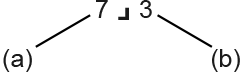 |
(a) Numerador, (b) Denominador
Para introducir 2 13 (fracción mixta)
(Entrada/Salida: E Mat/S Mat o E Mat/S Decimal)
  ( ( )2 )2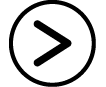 1 1 3 3 |
2 13 |
(Entrada/Salida: E Línea/S Línea o E Línea/S Decim)
2 1 1 3 3 |
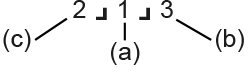 |
(a) Numerador, (b) Denominador, (c) Parte entera
Ejemplo: 23 + 1 12 = 136
(Entrada/Salida: E Mat/S Mat)
- 2
 3
3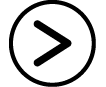
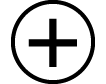

 (
( )1
)1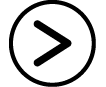 1
1 2
2
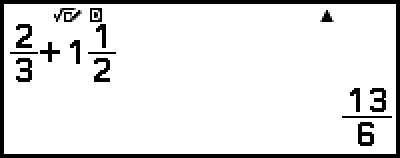
(Entrada/Salida: E Línea/S Línea)
- 2
 3
3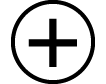 1
1 1
1 2
2
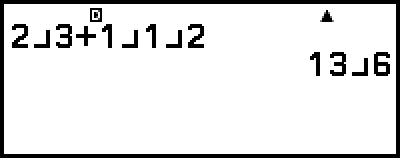
Nota
En los resultados de los cálculos, las fracciones se muestran después de haberse reducido a sus términos más bajos cuando se selecciona la opción Automático para Simplificar en el menú TOOLS de la aplicación Calcular.
Para convertir el formato del resultado de un cálculo a fracción impropia o fracción mixta, pulse 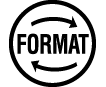 . Para obtener más información, consulte “Conversión de fracciones impropias y fracciones mixtas”.
. Para obtener más información, consulte “Conversión de fracciones impropias y fracciones mixtas”.
Resultado de los cálculos en formato de fracción
Si el resultado de un cálculo tiene más de 10 dígitos de fracción mixta (incluidos el número entero, el numerador, el denominador y el símbolo separador  ), este no podrá mostrarse en el formato de fracción. En este caso, el resultado del cálculo se muestra como valor decimal.
), este no podrá mostrarse en el formato de fracción. En este caso, el resultado del cálculo se muestra como valor decimal.
Ejemplo 1: 1 1
1 123456 = 123457
123456 = 123457 123456
123456
(Entrada/Salida: E Línea/S Línea)
- 1
 1
1 123456
123456

Como el número total de dígitos del valor 1 1
1 123456 es 10, el resultado se muestra como un valor de fracción.
123456 es 10, el resultado se muestra como un valor de fracción.
Ejemplo 2: 1 1
1 1234567 (= 1234568
1234567 (= 1234568 1234567) = 1,00000081
1234567) = 1,00000081
(Entrada/Salida: E Línea/S Línea)
- 1
 1
1 1234567
1234567

Como el número total de dígitos del valor 1 1
1 1234567 es 11, el resultado se muestra como un valor decimal.
1234567 es 11, el resultado se muestra como un valor decimal.
Nota
Al mezclar fracciones y valores decimales en un cálculo y seleccionar una opción que no sea E Mat/S Mat, el resultado se mostrará como valor decimal.
